Як видалити рекламу в браузерах найповніший посібник
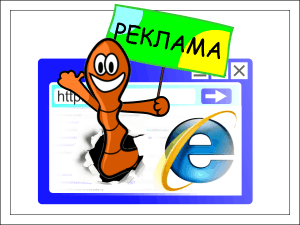
- 4531
- 1451
- Mrs. Delbert D'Amore
Зміст
- Де "вуха" ростуть із проблем
- Чому антивіруси не допомагають
- І як з нею боротися?
- Ми видаляємо непотрібне розширення браузерів та змінюємо стартову сторінку
- Ми видаляємо зло через "програми та компоненти"
- Ми очищаємо етикетки веб -браузерів
- Встановіть браузер
- Якщо демонстрація реклами знаходиться на всіх пристроях, підключених до однієї мережі
- Програми видалення рекламного програмного забезпечення
- Adwcleaner
- Malwarebytes анти-зловмисне програмне забезпечення
- Інструмент для видалення несанкціонованих програм
- Як зменшити ризик зараження рекламою "віруси"
Я хотів би розпочати розмову про рекламу за модифікованою фразою класики Белінського: «Ви любите рекламу, як мені це не подобається, з усією вашою силою вашої душі?"Дійсно, важко уявити людину, яка б радість або нейтральна до домінування" спокусливих пропозицій "на екрані свого комп’ютера. Однак ніхто не запитує нашу думку з цього питання з вами: якщо вам вдалося забрати рекламний "вірус", якщо ви, будь ласка, "насолоджуйтесь".
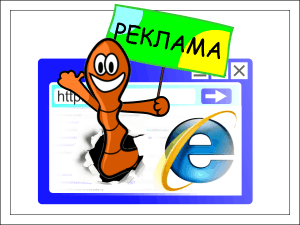
Ні, ми не будемо насолоджуватися потворністю. Сьогодні я розповім вам, як видалити рекламу в браузерах, коли жоден антивірус допомагає, і як запобігти її повторному вигляду.
Де "вуха" ростуть із проблем
Якщо ви пам’ятаєте, пару років тому, зараження рекламними "вірусами" не було таким частим, як сьогодні. І причина така:
- Просування товарів та послуг через ЗМІ не дає прибутку, необхідному рекламодавцям. Люди пристосувались, щоб пропустити рекламу "повз очі та вуха". Або відключити.
- Швидке зростання інтернет -аудиторії. Колишні глядачі сьогодні вважають за краще дізнатися новини, переглядати фільми та програми не телебаченням, а через мережу.
- Затягування вимог закону до рекламних матеріалів, що застосовуються через ЗМІ та інші контрольовані джерела. І в Інтернеті, як відомо, цензури немає.
- Загальне використання блокаторів реклами - так -зведена "реклама" типу adblock.
Все це, і особливо останнє, сприяє тому, що реклама в браузерах стає більш об'ємною, нав'язливою та агресивнішою. Компанії цілих розробників працюють над своїм створенням. Їх завдання полягає не лише в тому, щоб змусити глядача бачити банер (відео, оголошення тощо. p), але також припинити припинення шоу було якомога складно. В ідеалі це неможливо.
Оскільки рекламодавці готові інвестувати в ці гроші, проблема посилиться в найближчі роки. І ми повинні навчитися зіткнутися з нею.
Чому антивіруси не допомагають
Завдання антивірусів - захистити комп'ютер від програм, які можуть спричинити систему чи користувача очевидну шкоду - крадіжку, інформацію про пошкодження тощо. С. Adware ("Advar") - Рекламне програмне забезпечення, насправді, не робить нічого подібного - збирає лише інформацію про інтереси користувача та демонструє йому банери. І це не забороняється законом. Крім того, завдяки рекламодавцям є багато безкоштовних програм та веб -сайтів. Якби антивіруси почали їх "рубати", вони просто не були б.
Однак розробники спису іноді перетинають межі дозволеної - наділяють свою продукцію здатністю замаскувати себе та запобігти усуненню. І іноді - збирати чітку додаткову інформацію про користувача. Це вже не чисте рекламне програмне забезпечення, антивірусні постачальники класифікують його як шпигунське програмне забезпечення (шпигунське програмне забезпечення) або троян. І принести вірусні основи.
І як з нею боротися?
Що робить користувач, коли бачить рекламу в браузері, що явно не належить до певного сайту, а з’являється самостійно? Руни Антивірус. І він нічого не знаходить. Завантажує ще одне - і історія повторюється. Чому це відбувається, сподіваюся, це зрозуміло.
Оскільки "Advar" та інші потенційно небажані в застосуванні різних методів встановлення в системі, оптимально діяти відповідно до інструкцій, які я дам нижче.
Ми видаляємо непотрібне розширення браузерів та змінюємо стартову сторінку
Установка у вигляді розширень та застосувань веб -браузерів - це улюблений спосіб врегулювання "списа" в систему. Але найпростіше усунути.
Пройдемо меню зараженого веб -браузера в розділі розширення.

І видалити все, що з’явилося там без наших знань.
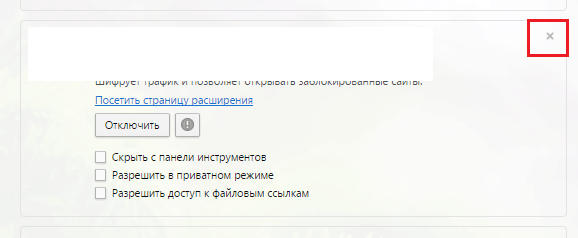
Далі, підемо до налаштувань
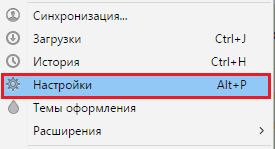
І ми перевіримо, чи був створений якийсь "лівий" сайт як стартова сторінка. Якщо так - видаліть запис.
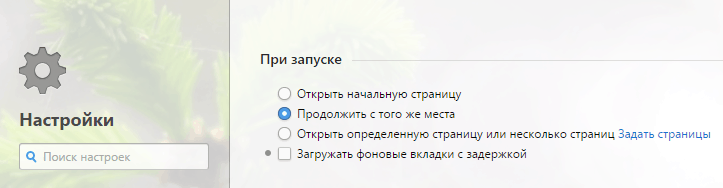
Далі ми очищаємо кеш і печиво браузера, перезапускаємо його і перевіряємо, чи вирішується проблема. Якщо ні, то рухайтеся далі.
Ми видаляємо зло через "програми та компоненти"
Рекламне програмне забезпечення, створене чесними розробниками, встановлюється в системі як звичайні програми. І так само, як вони, видаляє "Програми та компонентиЩо. Ми відкриємо і подивимось, чи є щось без нашої участі. Якщо з’являється, ми видаляємо.
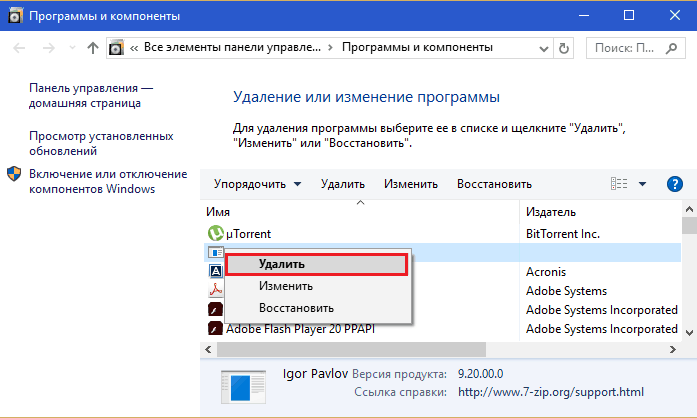
Після цього перезавантажте комп'ютер і ще раз перевірте, чи вирішується проблема.
Ми очищаємо етикетки веб -браузерів
Третє улюблене місце реєстрації програм Advar - це етикетка на робочому столі, який користувач запускає веб -браузер. Щоб очистити його від непотрібних записів, ми зробимо наступне:
- Відкрийте контекстне меню етикетки проблеми та виберіть властивості.
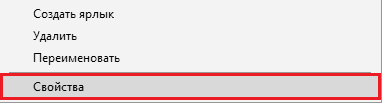
- У вікні властивостей ми перейдемо на вкладку "Мітка"І давайте подивимося, що вказується на місцях"Об'єктЩо. Зазвичай шлях до виконуваного файлу браузера і нічого більше не слід прописати там. Наприклад, C: \ Program Files (x86) \ Google \ Chrome \ Application \ Chrome.Витягувати. Приватний у формі "http: // сайт"Або замінити виконуваний файл чимось іншим, як -от"Хром.LNK","Хром.Кажан","Гугл хром.Витягувати"І т. С. - І є джерело проблеми. Якщо ви бачите щось подібне, виправте запис.
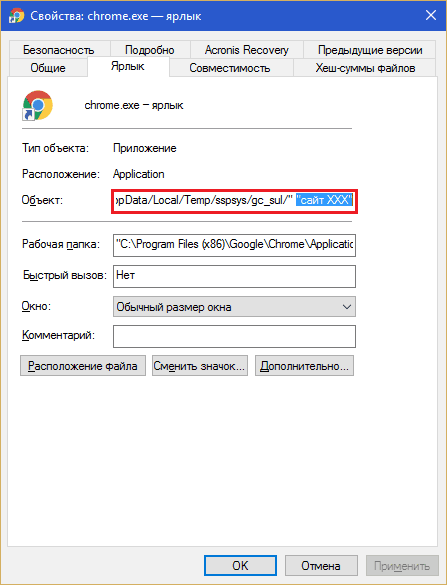
Якщо зміна параметрів мітки заблокована (це робиться для захисту зловмисного від видалення), спробуйте наступне:
- Вийміть ярлик із робочого столу до кошика і створіть новий. Для цього відкрийте папку за допомогою програми, права клацніть на виконаному файлі та виберіть у меню "Створити ярликЩо. Покладіть його на робочий стіл замість старого.
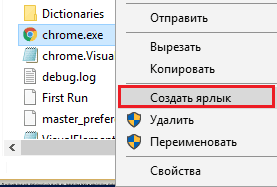
- Якщо мітка не видалена (ви не маєте права на це), відкрийте вкладку у вікні його властивостей "Безпека"І призначте себе власником. Для цього натисніть кнопку "Додатково"І в наступному вікні біля імені власника натисніть"ЗмінаЩо.
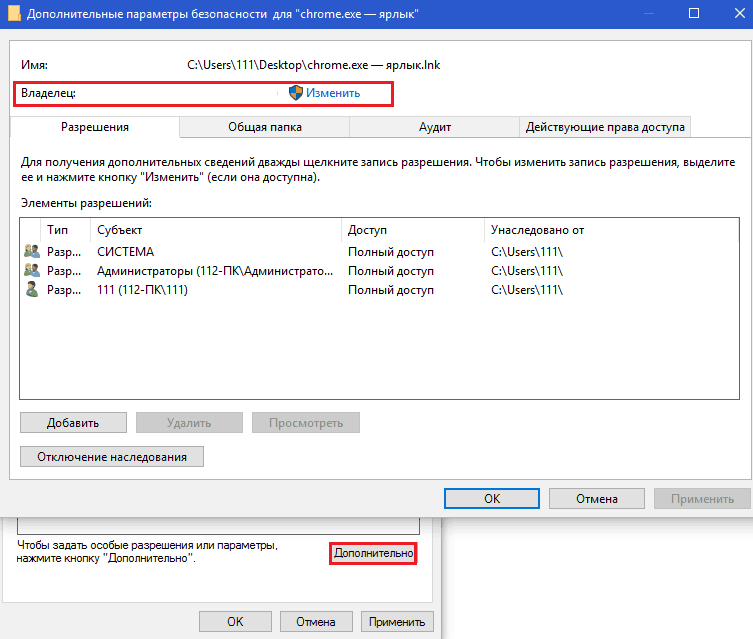
Введіть у поле "Назви вибраних об'єктів"Сам, натисніть"Перевірте імена"І приблизно.
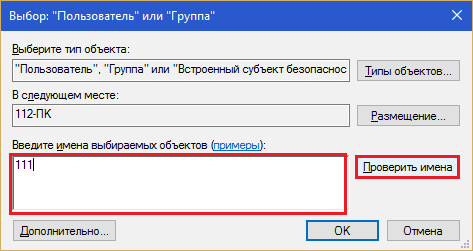
У вікні "Додаткові параметри"Також натисніть ОК. Після цього функції очищення та видалення стануть вам доступними.
Після маніпуляцій за допомогою ярлика усуньте всі шкідливі файли, які були прописані в ньому.
Встановіть браузер
Перевезто буде радикальним рішенням, коли банери будуть показані лише в одному з веб -браузерів. Причиною може бути шкідливий сценарій, який був забитий у кишечник програми, або виправлення файлів (додавання вірусного коду до "тіла" файлу, наприклад, однієї з динамічних бібліотек спостерігача).
Для того, щоб не втрачати закладки, налаштування та історію, синхронізувати їх у браузерах на різних пристроях.
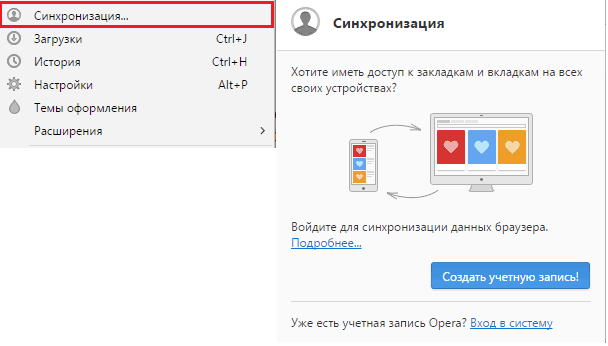
Або імпорт із зараженого веб -догляду до чистого.
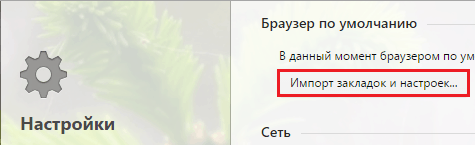
Якщо демонстрація реклами знаходиться на всіх пристроях, підключених до однієї мережі
У цьому випадку впроваджується інший механізм зараження - відновлення параметрів мережі ПК або маршрутизатора. Точніше, зміна DNS-сервера провайдера-A вузла, що порівнює доменні імена сайтів їх IP-адрес. Після заміни DNS замість запитуваного сайту відкривається інший або той самий, але з рекламним придатком.
Операція заміщення DNS проводиться за допомогою програми класу DNSchanger Trojan. Після того, як він займається темною справою, він виходить з комп’ютера. Ось ще одна причина, чому антивіруси не допомагають - налаштування залишається, але винуватця зникло.
Щоб перевірити, чи це випадок, перейдіть у папку мережевого з'єднання. У Windows 8-10 зручно це зробити через контекстне меню "запуск", у Windows 7 - через "Центр управління мережами та загальний доступ". Відкрийте властивості мережі, до якої ви підключені. На вкладці "Мережа"У списку компонентів натисніть"IP версія 4"І кнопка"ВластивостіЩо.
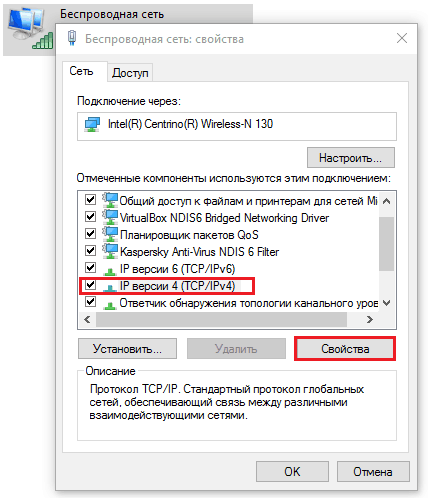
Адреси DNS вказані в нижній половині наступного вікна. Якщо вони не належать до вашого постачальника і не є публічними (як і моїм), це необхідно виправити. Як ви здогадалися- для постачальника чи публіки.
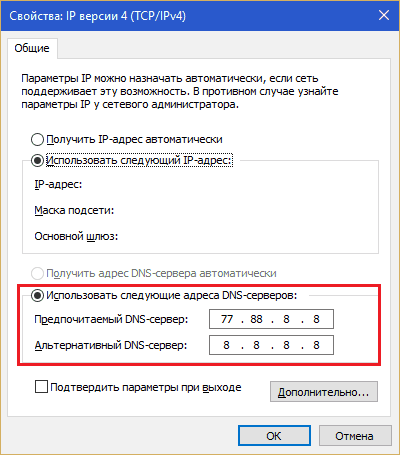
Якщо ви використовуєте маршрутизатор, на ньому потрібно зробити ту саму процедуру. Де потрібний параметр, дізнайтеся з інструкцій.
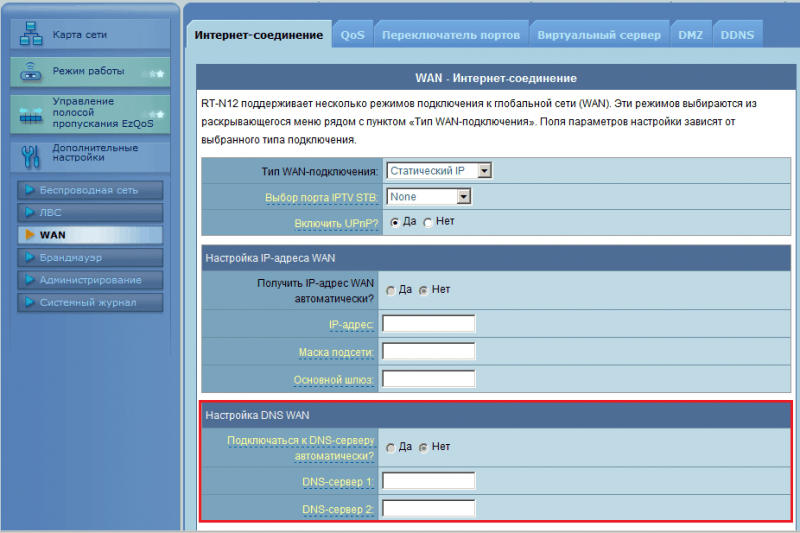
Програми видалення рекламного програмного забезпечення
Існують спеціальні інструменти для винищення реклами злі спиртних напоїв - додатки для класу антиад програм. Вони видаляють із системи не тільки милосердні файли, але й клавіші її автоматичного запуску з реєстру, планувальника завдань та інших місць.
Пошук модулів Advar та їх слідів здійснюється на основі "вірусних" баз та евристичного аналізу, з якою програма визначає шкідливість тестованих об'єктів. Евристична перевірка дозволяє знайти невідомі загрози (на відміну від баз, які визначають лише відомі), але дає значно високий відсоток помилок, тому ви не можете на це покластися повністю. В іншому випадку "під ножем" може піти абсолютно нешкідливим і навіть необхідними файлами операційної системи та програм.
Увага! Перш ніж запустити будь -яке з описаних програм, створіть точку відновлення. Це допоможе повернути продуктивність у систему, якщо якийсь важливий об'єкт помилково видалено помилково.
Adwcleaner
Adwcleaner Він очищає файли рекламних та шпигунських модулів з комп'ютера, їх послуг, папки, надбудова браузерів (панелей та розширення), етикетки, записи реєстру та заплановані завдання. Працює на основі баз, що робить його відносно безпечним з точки зору помилкових творів. Але ще раз, щоб перевірити, що ви збираєтеся зняти, це ніколи не зашкодить.
Запустивши Adwcleaner з правами адміністратора, натисніть "СкануватиЩо. Чек займе кілька хвилин, після чого результат буде відображатися на вкладках основних вікна.
Усі знайдені об'єкти будуть позначені прапорами. Якщо ви хочете щось зберегти, видаліть позначку. Щоб запустити процес очищення, натисніть ту саму кнопку. Після кінця перезавантажте комп'ютер.
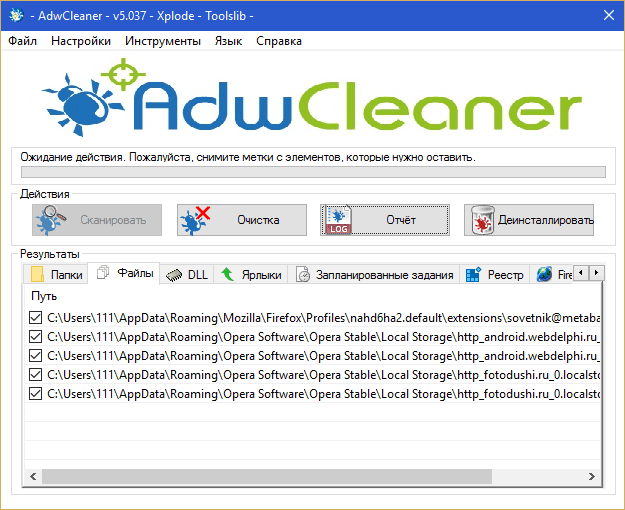
Malwarebytes анти-зловмисне програмне забезпечення
Malwarebytes анти-зловмисне програмне забезпечення - Потужна програма боротьби з вірусами, брюками, маршрутами, шпигунством та потенційно небажаним програмним забезпеченням, а також їх слідами в системі. Має параноїчний евристичний, тому відсоток помилкових творів досить високий. Видалити всі знайдені небезпечні! Не забудьте перевірити пошукові системи, який є кожним підозрілим файлом та кожним записом реєстру.
Для одного лікування Malwarebytes анти-зловмисне програмне забезпечення може використовуватися безкоштовно. Для постійного захисту - лише оплачувані.
Безкоштовна версія має 2 режими перевірки - вибіркові та повні. Щоб видалити рекламне програмне забезпечення, достатньо сканувати об'єкти автоматичного запуску та пам'яті.
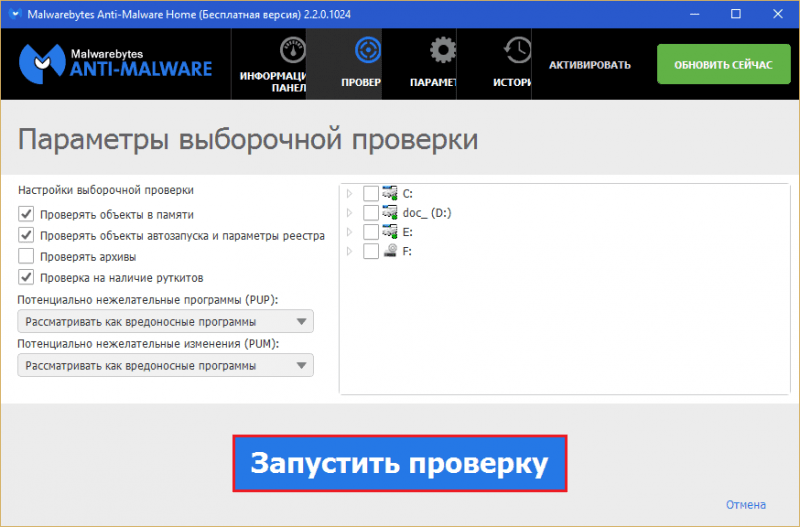
Після перевірки у вікні буде відображатися перелік потенційних загроз. Видаліть теги поблизу тих, які ви хочете залишити, усуньте решту.
Інструмент для видалення несанкціонованих програм
Інструмент для видалення несанкціонованих програм - Ще один продукт зловмисних програм, загострений під найпоширенішим небажаним. Перед тим, як зняти погрози, він не відображає користувачеві жодних запитів, він працює автоматично. До початку очищення це створює резервну копію реєстру.
завантажити
З точки зору інструментів для видалення фальшивих засобів, він відносно безпечний, оскільки використовує лише бази даних.
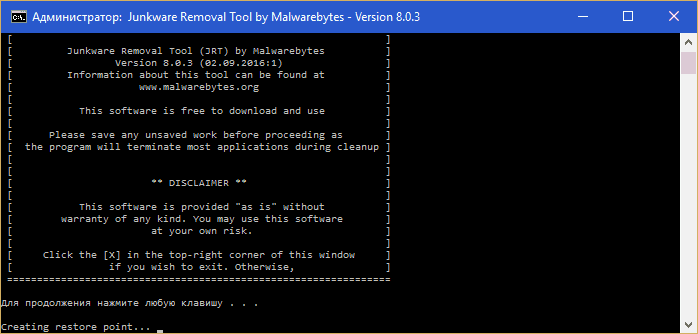
Як зменшити ризик зараження рекламою "віруси"
- Завжди ретельно подивіться, що ви встановлюєте за допомогою додатків. Роблячи це, не дивлячись, ви погоджуєтесь з встановленням доповнень, які, серед іншого, "радуватимуть" вам "спокусливі пропозиції".
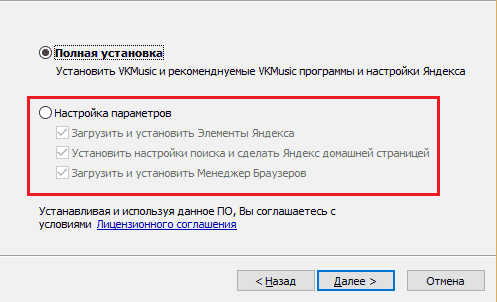
- Не відмовляйтеся використовувати антивіруси - вони справляються з особливо зловмисним "advar".
- Встановити лише з перевірених джерел. Оптимально - з офіційних сайтів. До будь -якої програми, навіть найбільш нешкідливої, можна приклеїти "подарунок".
- Щоб ввести веб -панель маршрутизатора, не використовуйте ім'я користувача та пароль за замовчуванням. Тому що їх використовує Dnschanger Troyans.
- Створіть резервні копії закладок веб -браузера. Оптимально - синхронізувати їх на декількох пристроях. Існує шкідливе програмне забезпечення, яке визначає закладки користувача та зберігає сторінки з рекламою замість цього.
І подбайте про себе та свою інформацію!
- « Як відкрити файл DJVU у Windows, Ubuntu, OS X та Android
- Безкоштовний месенджер з Telegram із захистом шпигунства »

